WhatsApp est une application de messagerie gratuite et multiplateforme qui vous permet de passer des appels vidéo et vocaux, d'envoyer des messages texte, et plus encore sur votre téléphone. Il existe une version macOS appelée WhatsApp Desktop, qui vous permet de discuter avec vos amis et collègues directement sur Mac.
Elle est devenue populaire lors de son lancement car les messages sont chiffrés sur votre téléphone avant d'être envoyés et déchiffrés uniquement lorsque le destinataire les ouvre. Cela signifie qu'ils ne peuvent pas être interceptés et lus pendant leur transmission. Les messages sont également stockés sur votre téléphone plutôt que sur les serveurs de WhatsApp.
Cependant, la version WhatsApp Desktop a des fonctions limitées par rapport à la version pour téléphone. Si vous décidez de ne pas utiliser WhatsApp sur Mac, vous pouvez le désinstaller. Si vous ne savez pas comment désinstaller WhatsApp sur Mac, continuez à lire.
Pourquoi avez-vous besoin de désinstaller WhatsApp sur Mac
Comme avec toute application, si vous n'utilisez plus l'application WhatsApp sur votre Mac, vous devriez la désinstaller. Si vous l'utilisez après une longue période sans l'avoir ouverte, vous utilisez probablement une version plus ancienne qui peut présenter une faille de sécurité. Il est également possible que les anciens fichiers stockés sur votre Mac entrent en conflit avec les applications que vous installez ultérieurement. Ensuite, votre Mac fonctionnera lentement ou plantera fréquemment.
Et si vous avez seulement besoin d'utiliser WhatsApp sur votre Mac de façon occasionnelle, vous pouvez vous connecter à WhatsApp dans un navigateur web et envoyer et recevoir des messages après avoir désinstallé WhatsApp. Si vous décidez de désinstaller WhatsApp sur Mac, lisez la suite pour apprendre comment le faire.
Comment désinstaller WhatsApp sur Mac manuellement
Des étapes incomplètes / infructueuses pour désinstaller WhatsApp sur Mac peuvent entraîner :
- WhatsApp pour Mac ne peut pas être réinstallé sur le Mac
- WhatsApp pour Mac ne peut pas être ouvert et affiche toujours un code d'erreur en cours d'exécution
- L'espace disque continue d'être occupé par les restes de WhatsApp pour Mac, qui ne peuvent pas être nettoyés avec l'application
- Problèmes de conflit d'application
- Des problèmes d'erreur inconnus se produisent de manière inattendue
Assurez-vous donc de suivre les étapes standard ci-dessous lors de la désinstallation de WhatsApp Desktop sur Mac.
Étape 1 : Quitter WhatsApp dans l'Activité Monitor
Si WhatsApp Desktop fonctionne en arrière-plan, quittez-le d'abord. Sinon, vous pourriez ne pas pouvoir le désinstaller avec succès. Pour quitter complètement WhatsApp sur Mac et ses processus associés, suivez les étapes suivantes dans le Moniteur d'activité:
- Ouvrez le Moniteur d'activité sur votre Mac et cliquez sur WhatsApp.
- Cliquez ensuite sur le bouton X en haut à gauche de la fenêtre du Moniteur d'activité.
- Cliquez sur Quitter lorsque vous voyez une fenêtre contextuelle vous demandant si vous souhaitez quitter ce processus.
- Si WhatsApp est toujours ouvert, choisissez Forcer à quitter pour mettre fin immédiatement au processus.
Étape 2 : Désinstaller WhatsApp Desktop
C'est une étape simple, vous devez simplement ouvrir le Finder et cliquer sur Applications dans la barre latérale, localiser WhatsApp, cliquer avec le bouton droit dessus et choisir Mettre à la corbeille pour le supprimer. En option, vous pouvez le faire glisser vers la corbeille de votre Mac pour le supprimer.
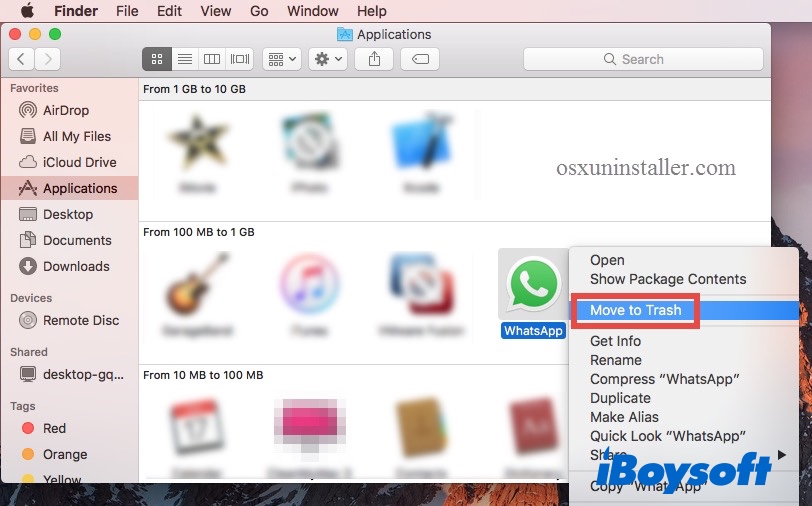
Étape 3 : Supprimer les fichiers supplémentaires de WhatsApp
Cette étape prend un peu de temps, vous devez vérifier tous les fichiers supplémentaires de WhatsApp et les supprimer un par un pour désinstaller complètement WhatsApp sur Mac. Faites ce qui suit:
- Lancez le Finder de Mac depuis le Dock, puis choisissez Aller dans la barre de menus. Ensuite, sélectionnez Aller au dossier.
- Copiez et collez chaque chemin dans la zone de recherche, un par un, et appuyez sur la touche Retour.
~/Library/Application Support/WhatsApp/
~/Library/Caches/WhatsApp/
~/Library/Saved Application State/WhatsApp.savedState/
~/Library/Preferences/WhatsApp.plist/
~/Library/Preferences/WhatsApp.Helper.plist/
~/Library/Logs/WhatsApp/ - Lorsque vous trouvez ces fichiers, faites-les glisser vers la corbeille et videz votre corbeille.
Nous vous serions reconnaissants si vous partagez ce post sur vos réseaux sociaux.
Conclusion
Comme vous pouvez le voir, vous pouvez désinstaller WhatsApp Desktop sur Mac manuellement ou automatiquement. C'est à vous de choisir la méthode à utiliser. La seule chose à laquelle vous devez faire attention est de supprimer ses fichiers de service et de désinstaller l'application complètement. Ne laissez pas de fragments inutiles d'applications car ils occupent de l'espace sur votre Mac et peuvent causer le chaos. sur votre Mac.
La manière la plus facile et la plus sûre de désinstaller WhatsApp sur Mac ou d'autres applications de Mac est d'utiliser le désinstalleur d'applications - CleanMyApp. N'hésitez pas à l'essayer maintenant.
Si vous trouvez ce post utile, partagez-le avec plus de personnes !
FAQs sur la manière de désinstaller WhatsApp sur Mac
- QPourquoi devrais-je désinstaller WhatsApp sur mon Mac?
-
A
Si vous ne l'utilisez pas, vous devriez désinstaller WhatsApp pour libérer de l'espace et éliminer la possibilité que les fichiers installés avec lui causent des conflits à l'avenir.
- QComment puis-je désinstaller complètement WhatsApp de mon Mac?
-
A
Pour désinstaller complètement WhatsApp de Mac, téléchargez CleanMyApp et lancez-le. Sélectionnez WhatsApp Desktop dans la fenêtre, et cliquez sur Désinstaller pour vous en débarrasser complètement de votre Mac.

Comment désinstaller WhatsApp de manière facile
Généralement, vous pouvez désinstaller une application sur Mac en la déplaçant dans la Corbeille de Mac et en supprimant manuellement ses fichiers associés. Cependant, cette méthode est fastidieuse. Si vous vous demandez comment désinstaller WhatsApp sur Mac complètement de manière simple, alors CleanMyApp devrait être votre sauveur.
CleanMyApp est un utilitaire gratuit et puissant pour vous aider à désinstaller complètement toutes les applications indésirables sur votre Mac. Il est capable de désinstaller une application sur un Mac en quelques clics seulement.
Cliquez pour télécharger CleanMyMac, approuvé par Apple, sur l'App Store.
Voici comment désinstaller WhatsApp Desktop sur Mac avec CleanMyApp facilement :
Comme vous pouvez le constater, il est très facile de désinstaller WhatsApp sur Mac avec CleanMyApp. Vous pouvez également désinstaller Steam sur Mac avec. De plus, ce logiciel offre d'autres fonctions utiles pour améliorer l'efficacité du travail sur macOS. Vous pouvez les essayer une par une. Si cet utilitaire vous surprend et résout votre problème, veuillez partager ce mini logiciel et ce poste avec plus de personnes.